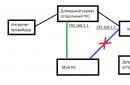Совсем недавно на сайте developer.htc.com появилась официальная прошивка для HTC Desire . Данное обновление до версии Android 2.3 Gingerbread хоть и доступно для скачивания любому желающему, но из меню обновления в самом смартфоне оно не доступно. Связано это с тем, что у Desire довольно малый объем памяти и разработчики не рекомендуют обновляться до 2.3 обычным пользователям. В обновленной прошивке отсутствуют фоновые картинки, приложение Facebook и некоторые программы HTC Sense .
1. Подготовка смартфона к прошивке.
Первое, что необходимо сделать, это сохранить контакты на карту памяти. Для этого жмем на экране «Телефон» , переходим в адресную книгу (там, где отображаются все контакты) и нажимаем хардварную кнопку menu . Из появившегося меню на экране, выбираем «Импорт/Экспорт» и выбираем «Экспортировать на SD-карту» и получаем файл на флешке «pcsc_pcsc_00001.vcf» или другого вида с расширением.vcf файл.
Все данные с SD карты копируем на компьютер, на всякий случай, ведь там хранятся фотографии и возможно другие нужные файлы. Форматируем SD карту, для удаления всех, уже не нужных, данных на карте. Ведь все программы придется ставить заново, а они для себя сами создадут директории на карточке. Заходим «Настройка» — «Память устройства» — «Извлечь карту памяти» — «Очистить SD-Карту» .
Сбрасываем HTC Desire до первоначальных настроек, тогда все установленные приложения естественно пропадут, но в телефоне освободиться сразу все возможное свободное место в памяти самого устройства и не возникнет проблем, если свободное место потребуется во время прошивки. Поэтому заходим в «Настройки» , далее «Память устройства» и самым нижним пунктом будет «Сброс заводских установок» . После сброса у меня получилось 136 мегабайт свободного места.
2. Скачиваем прошивку.
Ну конечно же нужна сама прошивка, качаем или с нашего сайта по этой ссылке – , либо с официального сайта HTC .
После скачивания в архиве видим 4 файла:
- Flashlight_signed_07072011.apk – фонарик
- teeter_signed_07072011.apk – игра с шариком
- htc_wallpaper.zip – фоновые рисунки (в архиве)
- – сама прошивка (в архиве)
Так как Android 2.3.3 занимает больше места, то стандартные программы (фонарик и игрушка с шариком), а так же «обои» были убраны разработчиками HTC из прошивки и сделаны в виде отдельных приложений, которые можно установить, если они вам все же нужны.
Забегу вперед и скажу, что после сброса до заводских настроек, прежний android 2.2 (официальное обновление) на моем HTC Desire, освободилось 136 мегабайт. После прошивки до 2.3.3 свободного места было 128 мегабайт. Думаю, Вас не испугает потеря 8 мегабайт свободного места, ведь сейчас почти все приложения умеют перемещаться на SD карточку.
3. Что необходимо?
Находим и распаковываем саму прошивку (HTC Desire Android 2.3 Upgrade.zip ). Внутри лежит 2 файла, PDF инструкция и EXE который является самораспаковывающимся установщиком, после запуска которого, распаковывается во временную папку прошивка и прошивальщик и автоматически запускается.
Посмотрим, что рекомендуют в инструкции. Первым пунктом советуют характеристики PC на котором будет производится прошивка. Не меньше гигагерца процессор, 512 мб памяти или больше, 150 мегабайт свободного места на диске и USB 2.0. Операционная система Windows, начиная от XP Home и заканчивая 7 Ultimate.
4. Подключение и настройка HTC Desire для прошивки
Устанавливаем HTC Sync , если оно у Вас еще не установлено. Если установлено, но не запущенно, то запускаем. Скачать HTC Sync можете с этого сайта, по ссылке – или с сайа .
Подключаем Ваш HTC Desire кабелем USB к компьютеру, выбираем на дисплее синхронизацию. Если все пройдет удачно, то HTC Sync на компьютере увидит устройство. Советую подключать именно к системному блоку, так как при подключении к USB хабу в мониторе, при прошивке у меня появилась ошибка (ERROR : USB CONNECTION ERROR ), которая сообщает о неправильном подключении, либо проблемы с драйверами.
Проверяем, что ваш компьютер не впадет в спящий режим при бездействии и по истечению, какого либо количества минут. Ну и включение заставки тоже советую убрать. Закрываем все лишние программы на компьютере.
Отключаем блокировку экрана. Заходим в «Настройки» — «Безопасность» — «Сменить способ блокировки» или («Настроить блокировку экрана» ) — «Снять защиту» .
Проверяем уровень заряда батареи (В официальной инструкции рекомендуют, не мение 30%). Заходим «Настройки» — «О телефоне» — «Аккумулятор» .
Запускаем прошивальщик, файл «RUU_HTC Desire Android 2.3 Upgrade (Gingerbread).exe »
Внимание! Не забывайте сохранять все данные с телефона (контакты и файлы с карты памяти). Сделайте сброс до заводских настроек и очистите карту памяти. И помните, что после прошивки все ваши данные и настройки будут сброшены.
Время прошивки занимает около 10 минут, не выдергивайте кабель из телефона или компьютера, не нажимайте кнопки на телефоне и не рекомендуется пользоваться компьютером, дождитесь окончания процедуры.
5. Обновляем HTC Desire до Android 2.3 Gingerbread (инструкция по прошивальщику)
Еще раз убедитесь что сделали сброс до заводских настроек, который привел к удалению всех установленных приложений на смартфоне и сбросу настроек.
В первом окне просто нажимаем «Next ». В следующем окне нас снова предупреждают о том, что необходимо удалить все данные с телефона и предлагают прочитать ReadME (инструкция на английском).

В третьем окна напоминают об отключении режима гибирнации у windows, уровне заряда аккумулятора и проверке подключения USB кабеля.
 Ставим галочку и жмем «Next», после чего происходит проверка подключения смартфона к компьютеру и состояние устройства.
Ставим галочку и жмем «Next», после чего происходит проверка подключения смартфона к компьютеру и состояние устройства.

После удачной проверки, в следующем окне видим кнопку «Update».

Ннажимаем на эту кнопку и видим в следующем окне версию прошивки на устройстве и версию, на которую будет прошит ваш Desire, снова нажимаем «Next».

И последние появившееся окно, перед процессом апдейта, говорит нам о том, что по нажатии кнопки «Next», начнется сам процесс прошивки устройства, вся информация будет выводится на экран, а по окончании мы получим сообщение об удачном обновлении устройства. Отказаться еще не поздно, но мы жмем «Next» снова.

Началось! Вот то, ради чего все это делалось, начался процесс обновления вашего HTC Desire до Android 2.3.3
Выглядит это все, как небольшое окно с прогресс баром, сообщением о том, что процесс будет занимать около 10 минут, ни в коем случае не трогайте USB кабель соединяющий смартфон с ПК.

По окончанию получаем окошко с кнопкой «Finish» и сообщением на английском, что процесс удачно завершен.

Ура! Теперь Ваш HTC Desire работает под Android 2.3.3
Восстанавливаем контакты и необходимые данные из резервных копий и заново ставим необходимые приложения.
Возможные сообщения об ошибках:
ERROR : FILE OPEN ERROR – ошибка чтения файла, попробуйте заново запустить «RUU_HTC Desire Android 2.3 Upgrade (Gingerbread).exe»
ERROR : MAIN BATTERY POWER – заряд батареи смартфона мение 30%, поставте на зарядку и попробуйте, когда аккумулятор будет достаточно заряжен.
ERROR : MODEL ID ERROR
ERROR : CUSTOMER ID ERROR – прошивка не предназначена для вашей модели смартфона.
ERROR : IMAGE ERROR – не корректный файл прошивки либо поврежден, попробуйте заново скачать прошивку с сайта.
ERROR : USB CONNECTION ERROR – ошибка подключения USB кабеля. Подключайте кабель напрямую к компьютеру, а не к USB хабам.
Смартфону HTC Desire S уже около 4 лет. Не смотря на долгие ожидании четвертой версии Андроид, данный аппарат так и остался с Android 2.3.5 и Sense 3.0 на борту.
Если до сих пор являетесь владельцем этого девайса, то рады Вам представить подробную инструкцию по обновлению до неофициальной версии 4.2.2.
Стоит предупредить, что после перепрошивки телефон вернется к заводскому состоянию и все Ваши контакты с сообщения сотрутся. Позаботьтесь об их сохранности. Данные на SD-карте останутся.
Перед тем, как перейти непосредственно к процессу прошивки, нужно иметь:
- HTC Sync – драйвера к данной модели.
- Элементы Android SDK - утилита для работы со смартфоном.
- Recovery - системное меню, позволяющее работать с прошивка, делать резервные копии и прочее.
- Набор GAPPS - набор приложений от Google.
Инструкция прошивки HTC Desire S
- Устанавливаем HTC Sync, который поможет в полной мере работать с телефоном.
- Архив android-tools.zip разархивируем в корень диска С. Путь должен быть C:\android\.
- Следующим этапом является . Воспользуйтесь инструкцией по ссылке.
- Устанавливаем Recovery, которое скачали ранее. Этот этап в дальнейшем поможет установить прошивку на HTC Desire S, сделать резервную копию на случай неудачной перепрошивки.
Установка Recovery на HTC Desire S
Для того чтобы войти в загрузчик, сперва нужно на несколько секунд передернуть батарею. Далее зажмите клавишу громкости «вниз», а после клавишу питания. На экране должно появиться искомое меню.
Следующим этапом является присоединения телефона к компьютеру и выбора пункта fastboot, после чего необходимо нажать клавишу питания.
Архив Recovery необходимо разархивировать в рабочую директорию C:\android\ .
Установка рекавери осуществляется через командную строку Windows. Необходимо ввести данные команды (поочередно):
fastboot flash recovery recovery.img
5. Форматирование смартфона. Данный этап нужен для того, чтобы исключить в будущем какие-либо ошибки в работе смартфона из-за того, что остались файлы от предыдущей прошивки.
Чтобы выполнить очистку зайдите уже описанным образом в кастомное recovery и выполните пункты wipe data/factory reset и wipe cache/dalvik cache
.
6. Непосредственно установка прошивки. Включив режим передачи данных через USB toggle usb storage копируем файлы с «Прошивка CM10.1 от Andromadus» и «Набор GAPPS», которые скачали выше, и с помощью пункта install from sdcard устанавливаем данные архивы.
7. Последним этапом является перепрошивка ядра. Из архива прошивки необходимо скопировать boot.img в C:\android\ на вашем компьютере. Переведя телефон в режим fastboot в командной строке прошейте ядро с помощью данной команды:
fastboot flash boot boot.img
После чего остается перезагрузить телефон, на котором будет установлена прошивка 4.2.2! Держите пару скриншотов новой прошивки для HTC Desire S s510e:

На просторах России появился коммуникатор HTC Desire. И вместе с ним появилось множество различных прошивок, как родных, так и альтернативных. Так же в страну стали завозить и «серые» аппараты, которые привязаны к какому-либо оператору. В связи с этим прошивка HTC HTC Desire вызывает у многих множество вопросов.
Сразу хочется отметить, если сравнивать процедуру, связанную с тем, как прошить Acer neoTouch или другой аппарат на WinMo, в нашем случае есть существенные отличия. А они начинаются с того, что мы имеем дело с аппаратом построенном на Google Android.
Итак, начнем же. Если у вас на руках полностью сертифицированный для России аппарат, то у вас есть два пути. Прошить используя Wi-Fi, через меню «Настройка телефона», затем «О телефоне», далее «Обновление телефона». Аппарат подключится к серверу обновления и скачает прошивку. Главное, чтобы Wi-Fi соединение было бесплатным. Либо можно скачать с сайта компании соответствующий исполняемый файл, запустить его на компьютере под управлением Windows и полностью следовать инструкциям. Тут проблем нет, все аналогично процедурам стандартных прошивок WinMo. Но вот, если нужно прошить нестандартную прошивку?! Нужно выполнить следующее.
Нестандартная прошивка HTC Desire - инструкция
Для того, чтобы прошивка HTC HTC Desire началась, нужно определить версию загрузчика. Для этой цели нажимаем одновременно две кнопки: «Назад» и «Выключение», на экране появляется загрузочное меню, в котором во второй строке нас интересует информация вида: HBOOT - 0.xx.0000, где хх и есть версия загрузчика. Для версии 0.75 нужно скачать этот комплект , а для 0.80 - вот этот .
Затем начинаем сам процесс. Записываем на флэш-карту файл "update.zip ". Туда же помешаем и прошивку. Туда же распаковываем нужный комплект, в зависимости от версии загрузчика. Запускаем консоль в данной папке. Выключаем коммуникатор и включаем в режиме Fastboot (для этого зажимаем «Назад» и «Выключение»). Вы увидите надпись FastBoot заключанная в красный квадрат. Подключаем USB шнур к коммуникатору. В терминале, в зависимости от системы вводим: для Windows step1-windows.bat, для MAC - ./step1-mac.sh, для Linux - ./step1-linux.sh.
Появляется сообщение об ошибке, не обращаем внимание. Ждем выполнение первого шага.
Как только это произошло, переводим HTC Desire в режим Recovery. Для этого заходим в BootLoader, а оттуда в Recovery. Для этой цели используем «Вверх», «Вниз» и «Выключение». Нажимаем «+Громкость» и «Выключение» и переходим синий режим Recovery. В этом меню выбираем пункт Apply sdcard: update.zip и переходим в новое окно. Кстати, теперь USB шнур можно отсоединить. Жмем на Wipe Data и подтверждаем удаление данных. По окончанию выбираем install.zip from SDCard и указываем наш zip файл. Подтверждаем нажатием на трекбол. Прошивка HTC HTC Desire началась. По окончанию перегружаем устройство.
Для тех, кто хочет сделать копию данных, нужно выбрать перед удалением данных пункт nandroid - backup, а затем перед финальной перезагрузкой выбрать restore - nandroid.
Как видите, при желании данная процедура доступна любому. Но все-таки, если вы не уверены в своих силах, я бы, не рекомендовал проводить самостоятельно эту процедуру, а обратиться к специалистам.
И в завершении хотелось бы отметить что, прошивка HTC HTC Desire проводимая указанным способом позволит вам установить на аппарат любое обновление, прошивку, радио модуль и т.д.
HTC Desire S можно справедливо назвать старичком, продается он уже более двух лет. У меня аппарат более полутора лет. Тем не менее - это аппарат с очень неплохой «начинкой», качественным экраном и металлическим корпусом.
Наверняка, как и все поклонники HTC, я тащился от их фирменной оболочки «Sense» . Стоковый аппарат включал в себя Android 2.3.5 и Sense 3.0 .
Потом была целая эпопея в ожидании официальной прошивки на Android 4
, завершенный вариант которой так и не вышел. Еще до выхода этой прошивки «для разработчиков» мои нервы подкосились и «кастомные», неофициальные сборки начали заливаться в телефон одна за другой. Была опробована и официальная с Android 4.0.4
. Прошло некоторое время и выбор остановился на CM10.1
с Android 4.2.2
и всеми его прелестями, для которых аппаратного обеспечения устройства вполне хватает.
Начнём!
Инструкция актуальна для ОС Windows.
Стоит предупредить, что все манипуляции со своим устройством Вы делаете самостоятельно, аккуратно и по собственной инициативе, автор данного поста не несет ответственности за всё, что может произойти с Вашим аппаратом в процессе.
Так же в процессе перепрошивки сотрутся данные. Журнал контактов, СМС и тд. Телефонная книга восстанавливается из учетной записи Google. Архив СМС восстановить как это можно было сделать в «Sense» - нельзя. Нужно позаботиться об этом до манипуляций с телефоном. Данные на SD карте затронуты не будут.
Что нам потребуется из программного обеспечения в процессе перепрошивки:
1) HTC Sync драйвера для работы с телефоном
2) Элементы Android SDK - драйвера для работы с телефоном
3) Recovery - программа, позволяющая работать с телефоном, с картой памяти, прошивками и т.д., без операционной системы на самом телефоне
4) Прошивка CM10.1 от Andromadus
5) Набор GAPPS - набор сервисов от Google
6) на всякий случай прикладываю Recovery , тот, что стоит по умолчанию в телефоне. Пригодится, если нужно откатиться на официальные прошивки. Для отката нужно так же заблокировать загрузчик обратно (см. пункт 3 - Разблокирование загрузчика).
Стоит отметить, что для Desire S есть и другие сборки на Android 4.2.2, типа AOKP, PACman, AOSP, JellyTime и др. Для этой статьи мной была выбрана сборка CyanogenMod 10.1.
Поехали!
1) Установим пакет HTC Sync. Он содержит необходимые драйвера для работы с телефоном через ПК.
2) Распакуем архив android-tools.zip на диск С (можно сделать это вообще куда угодно, для нашего удобства адрес должен быть короче, т.к. в командной строке будет обращение к этим файлам). Пусть после распаковки файлы у нас лежат по адресу C:\android\
3) Разблокирование загрузчика . Необходимо для замены стандартного Recovery и установки кастомных сборок. Как разблокировать загрузчик смотрим . Не обращаем внимания, что нашей модели нет в списке, выбираем - «All Other Supported Models». Шаг 5 и 6 инструкции по разблокированию загрузчика - пропускаем, т.к. у нас уже имеются нужные файлы в папке C:\android\ .
4) Установка стороннего Recovery . Необходимо для работы с файлами прошивок, непосредственной установки прошивок, создания бэкапов и форматирования системной памяти и кэшей.
Для входа в bootloader телефона необходимо вытащить батарею на пару секунд, вставить ее обратно. Зажав кнопку-качельку телефона громкость вниз нажимаем кнопку питания. Через пару секунд появится сине-красно-зеленое меню bootloader "а.
Присоединяем телефон к ПК, качелькой громкости выбираем строчку - fastboot (по умолчания она выбрана) и нажимаем на кнопку питания.
Архив из пункта 3 программного обеспечения для перепрошивки - Recovery.zip распаковываем в C:\android\ .
Открываем командную строку. Если Windows XP: Пуск - выполнить - cmd. Если более поздние версии: Пуск - в поле «Найти программы и файлы» пишем cmd, после чего запускаем найденную программу.
С помощью командной строки переходим в папку с нашими файлами C:\android\ . Для этого наберем в командной строке:
cd c:\android\
Вводим в командной строке следующий код:
fastboot flash recovery recovery.img и нажимаем ввод. Через пару секунд Recovery установлен.
5) Форматирование системной памяти телефона . Для этого нам нужно зайти в новый, установленный Recovery . Как зайти в bootloader было рассмотрено в предыдущем пункте. В меню bootloader "а качелькой громкости выбираем зеленую строчку - Recovery и нажимаем на кнопку питания телефона. Для возможности восстановления данных и прошлой прошивки рекомендуется сделать бэкап в соответствующем пункте меню Recovery .
В Recovery (управление сенсорное) выбираем строчку wipe | format и выбираем дальше - wipe data/factory reset . Через несколько секунд системная память телефона будет очищена.
6) Установка прошивки. . Копируем файлы из пунктов 4 и 5 программного обеспечения для перепрошивки на карту памяти в телефоне. Для этого в основном меню Recovery выбираем пункт - toggle usb storage . Через пару секунд карта памяти определится в ПК и на нее можно будет скопировать файл прошивки и GAPPS.
После завершения копирования нажимаем - Disconnect в Recovery и попадаем обратно в главное меню. Выбираем install from sdcard , находим скопированный архив-прошивку flinnycm101_saga_22 и устанавливаем. После установки прошивки ставим GAPPS таким же способом. После завершения установки возвращаемся обратно в bootloader , для этого сейчас уже необязательно проделывать манипуляции с батареей. В Recovery выбираем нижнюю строчку - power menu и в ней - reboot into bootloader
Готово? осталось совсем чуть-чуть.
7) Прошивка ядра . Для этого на ПК открываем архив flinnycm101_saga_22 из пункта 4 программного обеспечения и копируем файл boot.img в C:\android\ .
Снова переходим в командную строку Windows и вводим:
fastboot flash boot boot.img нажимаем ввод. Готово. Теперь переходим в пункт fastboot меню bootloader "а и выбираем - reboot
Телефон загрузится с новой прошивкой. Необходимо будет сделать первичную настройку языка, аккаунта Google и тд. Несколько скриншотов:







В системе много интересных настроек, например - установка времени виброотклика сенсорной клавиатуры.
Спасибо.
Совсем забыл, сам учился этому
HTC Desire 516 Dual Sim – смартфон, который, как и многие другие Андроид-девайсы можно прошить несколькими способами. Переустановка системного программного обеспечения – необходимость, возникающая не так уж и редко у владельцев рассматриваемой модели. Такие манипуляции позволяют при правильном и успешном своем выполнении в некоторой степени «освежить» девайс в программном плане, а также восстановить утраченную в результате сбоев и ошибок работоспособность.
Успех прошивочных процедур предопределяет правильная подготовка инструментов и файлов, которые понадобятся в процессе работы, а также четкое выполнение инструкций. Кроме того, не следует забывать следующее:
Ответственность за результат манипуляций с девайсом несет исключительно пользователь, который их проводит. Все нижеописанные действия выполняются владельцем смартфона на свой страх и риск!

Подготовительные процедуры, предшествующие непосредственному процессу переноса файлов в разделы девайса, могут занять довольно продолжительное время, но при этом их выполнение крайне рекомендуется провести заранее. Особенно, в случае с HTC Desire 516 Dual Sim — модель довольно часто создает проблемы своим пользователям в процессе манипуляций с системным ПО.
Драйвера
Установка драйверов для сопряжения девайса и программных инструментов для прошивки обычно не вызывает сложностей. Нужно лишь выполнить шаги инструкции для Qualcomm-аппаратов из статьи:

На всякий случай, архив с драйверами для ручной установки всегда доступен к загрузке по ссылке:
Бэкап
Ввиду возможного возникновения необходимости восстанавливать программное обеспечение смартфона, а также обязательного удаления пользовательских данных из девайса в процессе установки ПО, нужно сохранить всю ценную информацию, содержащуюся в памяти телефона, в надежном месте. И также крайне рекомендуется создать бэкап всех разделов с помощью . Инструкции можно найти в материале по ссылке:

Так как к рассматриваемому аппарату применимы нескольких способов установки ПО, которые довольно существенно отличаются между собой, ссылки на загрузку необходимых программ и файлов будут выложены в описании методов. Прежде чем переходить к непосредственному выполнению инструкций, рекомендуется ознакомиться со всеми шагами, которые придется осуществлять, а также скачать все необходимые файлы.

Прошивка
В зависимости от состояния аппарата, а также целей, которые ставит перед собой пользователь, осуществляющий прошивку, выбирается способ проведения процедуры. Методы, описанные ниже, расположены в порядке от простого к более сложному.
Способ 1: MicroSD + заводская среда восстановления
Первым методом, с помощью которого можно попытаться установить Android на HTC Desire 516 является использование заложенных производителем возможностей «родной» среды восстановления (рекавери). Этот способ считается официальным, а значит — относительно безопасен и прост в реализации. Загрузить пакет с программным обеспечением для установки по инструкции ниже, можно используя ссылку:
В результате выполнения нижеперечисленных шагов получаем смартфон с установленной официальной прошивкой, предназначенной для европейского региона версии.
Русский язык в пакете отсутствует! О русификации интерфейса будет рассказано в дополнительном шаге инструкции ниже.

Дополнительно: Русификация
Для русификации европейской версии ОС можно использовать Android-приложение Morelocale 2. Программа доступна в Google Play.



Способ 2: ADB Run

Результатом выполнения инструкции ниже станет смартфон с официальной прошивкой версии 1.10.708.001 (последней существующей для модели), содержащей русский язык. Скачать архив с прошивкой можно по ссылке:
- Загружаем и распаковываем архив с прошивкой.
- В полученной в результате распаковки папке присутствует многотомный архив, содержащий самый важный для установки образ – «System» . Его также нужно извлечь в каталог с остальными файл-образами.
- Устанавливаем ADB Run.
- Открываем в Проводнике каталог с ADB Run, который располагается по пути C:/adb , а затем заходим в папку «img» .
- Копируем файлы boot.img , system.img , recovery.img , полученные в результате распаковки прошивки, в папки с соответствующими названиями, содержащиеся в каталоге C:/adb/img/ (то есть файл boot.img — в папку C:\adb\img\boot и так далее).
- Запись трех вышеперечисленных файл-образов в соответствующие разделы флеш-памяти HTC Desire 516 может считаться полноценной установкой системы. Остальные файл-образы в обычном случае устанавливать не обязательно, но, если такая необходимость все же есть, копируем их в папку C:\adb\img\all .
- Включаем отладку по USB и подключаем девайс к ПК.
- Запускаем Adb Run и перезагружаем с его помощью аппарат в режим «Fastboot»
. Для этого сначала выбираем пункт 4 «Reboot Devices»
в главном меню приложения,

а затем вводим с клавиатуры цифру 3 – пункт «Reboot Bootloader» . Нажимаем «Enter» .
- Смартфон перезагрузится в состояние «Download» , о чем говорит застывшая на экране загрузочная заставка «HTC» на белом фоне.
- В ADB Run нажимаем любую клавишу, а затем возвращаемся в главное меню программы – пункт «10 – Back to Menu»
.

Выбираем «5-Fastboot» .

- Следующее окно – меню выбора раздела памяти, в который будет переноситься файл-образ из соответствующей папки в каталоге C:\adb\img .

- Необязательная, но рекомендуемая процедура. Делаем очистку разделов, которые собираемся записывать, а также раздела «Data»
. Выбираем «e — Clear Partitions (erase)»
.

А затем поочередно заходим в пункты, соответствующие названиям разделов:



«Modem» и «Splash1» стирать НЕ НУЖНО!
- Возвращаемся в меню выбора образов и записываем разделы.












и «System» в память HTC Desire 516.

Образ «System» по сути и является ОС Андроид, который устанавливается в рассматриваемый аппарат. Этот раздел самый большой по объему и поэтому его перезапись длится достаточно долго. Процесс прерывать нельзя!

И дождаться завершения процесса.

Это приведет к перезагрузке смартфона, длительному запуску, а в итоге – появлению экрана первоначальной настройки HTC Desire 516.

Способ 3: Fastboot
Если способ прошивки каждого раздела памяти HTC Desire 516 по отдельности кажется слишком сложным или долгим, можно воспользоваться одной из команд Fastboot, которая позволяет записать основную часть системы без в некоторых случаях лишних действий со стороны пользователя.



fastboot devices

Ответом системы должен стать серийный номер 0123456789ABCDEF и надпись «fastboot» .


fastboot flash имя_раздела имя_файл-образа.img
Для примера запишем раздел «modem» . Кстати, для рассматриваемого аппарата запись раздела «модем» – процедура, которая может понадобиться после восстановления смартфона из нерабочего состояния, если в результате смартфон работает как нужно, но отсутствует связь.
Копируем нужные образ(ы) в каталог с Fastboot (1) и посылаем команду(ы) (2):
fastboot flash modem modem.img


Способ 4: Кастомная прошивка
Модель HTC Desire 516 не обрела широкой популярности ввиду своих аппаратных и программных особенностей, поэтому говорить о том, что для аппарата представлено множество модифицированных прошивок, к сожалению, нельзя.

Одним из способов преобразовать и освежить рассматриваемый девайс в программном плане, является установка модифицированной одним из пользователей аппарата оболочки Андроид, получившей название Lolifox. Скачать все необходимые файлы, которые понадобятся при выполнении шагов нижеизложенной инструкции, можно по ссылкам ниже.
В предлагаемом решении его автор провел серьезную работу в плане изменения интерфейса ОС (выглядит как Android 5.0), деодексировал прошивку, удалил лишние приложения от HTC и Google, а также добавил в настройки пункт, позволяющий управлять автозагрузкой приложений. В целом кастом работает быстро и стабильно.
Установка кастомного рекавери.
Для инсталляции модифицированной ОС понадобятся возможности кастомного рекавери. Будем использовать , хотя для аппарата существует в том числе порт , загрузить который можно . В целом установка в D516 и работа с разными кастомными рекавери аналогичны.


Установка кастома Lolifox
После того, как модифицированное рекавери установлено в HTC Desire 516, установка кастомного ПО не вызывает затруднений. Достаточно выполнить шаги инструкции из урока по ссылке ниже, предполагающие установку zip-пакетов.
Остановимся лишь на нескольких моментах, рекомендуемых к выполнению для рассматриваемой модели.


Способ 5: Восстановление неработоспособных HTC Desire 516
При эксплуатации и прошивке любого Андроид-девайса может случиться неприятность – в результате возникновения различных сбоев и ошибок устройство зависает на определенном этапе, перестает включаться, бесконечно перезагружается и т.п. Среди пользователей аппарат в таком состоянии получил название «кирпич». Выходом из ситуации может быть следующее.
Методология восстановления («раскирпичивания») HTC Desire 516 Dual Sim предполагает выполнения довольно большого количества действий и использование нескольких инструментов. Внимательно, пошагово выполняем следующую инструкцию.
Переключение смартфона в режим «Qualcomm HS-USB QDLoader9008»
- Загружаем и распаковываем архив со всеми необходимыми файлами и инструментами для восстановления.
В результате распаковки должно получиться следующее:
- Для восстановления необходимо перевести смартфон в специальный аварийный режим QDLoader 9006. Снимаем крышку закрывающую аккумулятор.
- Извлекаем батарею, сим-карты и карту памяти. Затем выкручиваем 11 винтов:
- Аккуратно снимаем часть корпуса, закрывающую материнскую плату аппарата.
- На материнской плате находим два контакта, обозначенные «GND» и «DP» . Впоследствии их нужно будет перемкнуть перед подключением девайса к ПК.
- Инсталлируем программный комплекс QPST из одноименной папки, полученной в результате распаковки архива по ссылке выше.
- Переходим в каталог с QPST (C:\Program Files\Qualcomm\QPST\bin\) и запускаем файл QPSTConfig.exe
- Открываем «Диспетчер устройств» , готовим кабель, сопряженный с портом ЮСБ ПК. Замыкаем контакты «GND» и «DP» на материнской плате D516 и, не размыкая их, вставляем кабель в разъем MicroUSB телефона.
- Убираем перемычку и смотрим в окно «Диспетчера устройств» . Если все сделано верно, аппарат определится как «Qualcomm HS-USB QDLoader9008».
- Переходим в QPSTConfig и убеждаемся, что девайс определился правильно, как на скриншоте ниже. Не закрываем QPSTConfig!
- Вновь открываем папку с файлами QPST и запускаем файл emmcswdownload.exe от имени Администратора.
- В поля открывшегося окна добавляем файлы:

- Нажимаем кнопки и указываем программе расположение файлов:

- Проверяем правильность заполнения всех полей (должно быть, как на скриншоте ниже) и нажимаем «Download» .
- В результате выполнения операции, HTC Desire 516 Dual Sim окажется переведенным в режим, который пригоден для записи дампа в память. В Диспетчере устройств аппарат должен определиться как . Если после манипуляций через QPST девайс определился как-то иначе, устанавливаем вручную драйвера из папки «Qualcomm_USB_Drivers_Windows» .














Дополнительно
В том случае, если в процессе работы QPST возникают ошибки и переключение смартфона в режим «Qualcomm HS-USB Diagnostics9006» осуществить не удается, пробуем произвести данную манипуляцию через программу MiFlash. Загрузить подходящую для манипуляций с HTC Desire 516 Dual Sim версию прошивальщика, а также необходимые файлы можно по ссылке:
- Распаковываем архив и устанавливаем MiFlash.
- Выполняем шаги 8-9, описанные выше в инструкции, то есть подключаем девайс к компьютеру в состоянии, когда он определяется в Диспетчере устройств как «Qualcomm HS-USB QDLoader9008» .
- Запускаем MiFlash.
- Нажимаем кнопку «Browse» в программе и указываем путь к каталогу «files_for_miflash» , расположенному в папке, полученной в результате распаковки архива, загруженного по ссылке выше.
- Нажимаем «Refresh» , что приведет к определению аппарата программой.
- Вызываем список опций кнопки «Browse»
, кликнув по изображению треугольника возле последней

и выбрав в открывшемся меню «Advanced…» .
- В окне «Advanced»
с помощью кнопок «Browse»
добавляем в поля файлы из папки «files_for_miflash»
следующим образом:

После того как все файлы добавлены, нажимаем «ОК» .
- Далее потребуется внимательность. Делаем видимым окно «Диспетчера устройств» .
- Нажимаем кнопку «Flash» в прошивальщике и наблюдаем за разделом COM-портов в «Диспетчере» .
- Сразу после момента, когда смартфон определится как «Qualcomm HS-USB Diagnostics9006» , завершаем работу MiFlash, не дожидаясь окончания манипуляций в программе, и переходим к следующему этапу восстановления HTC Desire 516.









Восстановление файловой системы

Таким образом, изучив способы установки системного программного обеспечения в HTC Desire 516 Dual Sim, пользователь получает полный контроль над аппаратом и может достаточно просто восстановить работоспособность девайса в случае необходимости, а также подарить смартфону «вторую жизнь», используя кастомизацию.